1 基于QEMU-aarch64学习UEFI(EDK2)-2安装操作系统
文章目录
- 1 基于QEMU-aarch64学习UEFI(EDK2)-2安装操作系统
- 1.1 二、基于qemu固件安装操作系统
- 1.1.1 1、virt-manager安装
- 1.1.2 2、创建虚拟机
- 1.1.2.1 Ubuntu系统开机等待时间长问题解决
- 1.1.3 3、virt-manager日常使用
- 1.1.4 4、更换虚拟机固件
- 1.1.4.1 4.1、修改固件大小
- 1.1.5 5、virt-manager转为qemu命令启动虚拟机
- 1.1.5.1 精简启动命令
- 1.1.5.2 挂载ISO命令
- 1.1.5.3 替换UEFI路径
- 1.1.5.4 解决自己编译的QEMU固件报错问题
- 1.1.5.5 问题原因
- 1.1.6 6、最终命令
- 1.1.7 7、小结
- 1.1.8 8、基于ATF固件引导OS
1.1 二、基于qemu固件安装操作系统
1.1.1 1、virt-manager安装
UEFI固件编译完成后,我们使用qemu-system-aarch64程序,手动输入命令运行了QEMU_EFI.fd固件,其实就是相当于创建了一个虚拟机,因为qemu-system-aarch64收到输命令创建设备麻烦,现在我们使用virt-manager调用我们的QEMU_EFI.fd固件,安装aarch64的操作系统。
如果没有安装virt-manager,可以通过命令安装软件,sudo apt install virt-manager。
安装完成后运行程序。
1.1.2 2、创建虚拟机
我们创建一个虚拟机,可以看到调用的两个固件路径分别是/usr/share/AAVMF/AAVMF_CODE.fd和/var/lib/libvirt/qemu/nvram/centos8-aarch64_VARS.fd。
我们把这个固件重命名一下是无法打开的,所以我们可以确定是该固件。
接着我们先用默认的固件测试安装操作系统,这里以openEuler-22.03测试。
openEuler安装过程内存较小,启动很慢。内存设置4G大小,重新安装可以进入安装界面。
我们换Ubuntu22.04安装。
设置用户名密码
安装完成后,可以进入系统且登录:
lspci查看设备,
dmidecode -t0查看bios信息,是2015年的。
1.1.2.1 Ubuntu系统开机等待时间长问题解决
安装Ubuntu22.04会卡在systemd-networkd-wait-online服务超时这里,等待2分多钟,我们进入系统修改一下超时时间。
sudo systemctl edit systemd-networkd-wait-online.service #输入 [Service] TimeoutStartSec=3
保存后会在下面这个路径生成一个override.conf文件。
然后重启,即可解决。
1.1.3 3、virt-manager日常使用
虚拟机创建完成,我们日常使用,可以通过virsh来开启关闭虚拟机。
我们关闭虚拟机后,可以通过sudo virsh list --all命令查看所有虚拟机。
然后开机命令是:sudo virsh start centos8-aarch64
连接虚拟机:sudo virsh console centos8-aarch64
ctrl+]退出
开机的时候连接虚拟机:sudo virsh start centos8-aarch64 --console
1.1.4 4、更换虚拟机固件
虚拟机创建完成后,我们可以正常进入系统,下面更换我们自己的固件。
sudo virsh edit centos8-aarch64
打开配置文件把pflash修改一下。
修改为:
然后重启虚拟机。
sudo virsh start centos8-aarch64 --console
发现直接替换报错,记录了大小。
1.1.4.1 4.1、修改固件大小
修改固件大小,参考
https://blog.csdn.net/weixin_42758299/article/details/115460776
$sudo qemu-img info /work/study/uefistudy/edk2-202211/Build/ArmVirtQemu-AARCH64/DEBUG_GCC5/FV/QEMU_EFI.fd image: /work/study/uefistudy/edk2-202211/Build/ArmVirtQemu-AARCH64/DEBUG_GCC5/FV/QEMU_EFI.fd file format: raw virtual size: 2 MiB (2097152 bytes) disk size: 2 MiB $ qemu-img resize -f raw /work/study/uefistudy/edk2-202211/Build/ArmVirtQemu-AARCH64/DEBUG_GCC5/FV/QEMU_EFI.fd 64M Image resized. $
可以看到虚拟大小变为了64M,我们再启动虚拟机。
sudo virsh start centos8-aarch64 --console
可以看到程序已经在运行了,这个是我们的应用程序,因为前面太快,没有输出bios阶段的信息,重启就会发现是我们的UEFI程序。
但是这样感觉不方便,还是得回去研究qemu-system-aarch64命令启动速度快方便调试。
1.1.5 5、virt-manager转为qemu命令启动虚拟机
因为我最开始尝试用qemu命令自己创建虚拟机,结果发现无法引导系统,才采用virt-manager方式管理,现在反过来我把virt-manager的虚拟机配置文件转换为qemu命令看看。
首先查看我们的虚拟机,命令sudo virsh list
看到我们的虚拟机名称为“centos8-aarch64”,这就是上面我们创建的虚拟机名称。
接着我们把这个虚拟机的xml文件导出,使用命令:sudo virsh dumpxml centos8-aarch64 > centos8-aarch64.xml
最后我们把xml文件转为qemu参数,命令:sudo virsh domxml-to-native qemu-argv centos8-aarch64.xml
结果发现命令很多参数,如果嫌麻烦可以继续使用virt-manager管理。
经过研究,可以引导系统的命令如下:
sudo qemu-system-aarch64 \ -blockdev '{"driver":"file","filename":"/usr/share/AAVMF/AAVMF_CODE.fd","node-name":"libvirt-pflash0-storage","auto-read-only":true,"discard":"unmap"}' \ -blockdev '{"node-name":"libvirt-pflash0-format","read-only":true,"driver":"raw","file":"libvirt-pflash0-storage"}' \ -blockdev '{"driver":"file","filename":"/var/lib/libvirt/qemu/nvram/centos8-aarch64_VARS.fd","node-name":"libvirt-pflash1-storage","auto-read-only":true,"discard":"unmap"}' \ -blockdev '{"node-name":"libvirt-pflash1-format","read-only":false,"driver":"raw","file":"libvirt-pflash1-storage"}' \ -machine virt-4.2,accel=tcg,usb=off,dump-guest-core=off,gic-version=2,pflash0=libvirt-pflash0-format,pflash1=libvirt-pflash1-format \ -cpu cortex-a57 -m 1536 -overcommit mem-lock=off -smp 2,sockets=2,cores=1,threads=1 -uuid f02ab96c-f3ba-4b0c-8bc6-e29598906c1c \ -display none -no-user-config -nodefaults \ -rtc base=utc -no-shutdown -boot strict=on \ -device pcie-root-port,port=0x8,chassis=1,id=pci.1,bus=pcie.0,multifunction=on,addr=0x1 \ -device pcie-root-port,port=0x9,chassis=2,id=pci.2,bus=pcie.0,addr=0x1.0x1 \ -device pcie-root-port,port=0xa,chassis=3,id=pci.3,bus=pcie.0,addr=0x1.0x2 \ -device pcie-root-port,port=0xb,chassis=4,id=pci.4,bus=pcie.0,addr=0x1.0x3 \ -device pcie-root-port,port=0xc,chassis=5,id=pci.5,bus=pcie.0,addr=0x1.0x4 \ -device pcie-root-port,port=0xd,chassis=6,id=pci.6,bus=pcie.0,addr=0x1.0x5 \ -device pcie-root-port,port=0xe,chassis=7,id=pci.7,bus=pcie.0,addr=0x1.0x6 \ -device pcie-root-port,port=0xf,chassis=8,id=pci.8,bus=pcie.0,addr=0x1.0x7 \ -device pcie-root-port,port=0x10,chassis=9,id=pci.9,bus=pcie.0,addr=0x2 \ -device pcie-pci-bridge,id=pci.10,bus=pci.8,addr=0x0 \ -device qemu-xhci,p2=15,p3=15,id=usb,bus=pci.2,addr=0x0 \ -device virtio-scsi-pci,id=scsi0,bus=pci.3,addr=0x0 \ -device virtio-serial-pci,id=virtio-serial0,bus=pci.4,addr=0x0 \ -blockdev '{"driver":"file","filename":"/work/study/uefistudy/arm64-os.img","node-name":"libvirt-2-storage","auto-read-only":true,"discard":"unmap"}' \ -blockdev '{"node-name":"libvirt-2-format","read-only":false,"driver":"qcow2","file":"libvirt-2-storage","backing":null}' \ -device virtio-blk-pci,scsi=off,bus=pci.5,addr=0x0,drive=libvirt-2-format,id=virtio-disk0,bootindex=1 \ -blockdev '{"driver":"file","filename":"/work/jammy-live-server-arm64.iso","node-name":"libvirt-1-storage","auto-read-only":true,"discard":"unmap"}' \ -blockdev '{"node-name":"libvirt-1-format","read-only":true,"driver":"raw","file":"libvirt-1-storage"}' \ -device scsi-cd,bus=scsi0.0,channel=0,scsi-id=0,lun=0,device_id=drive-scsi0-0-0-0,drive=libvirt-1-format,id=scsi0-0-0-0 \ -device virtio-gpu-pci,id=video0,bus=pci.10,addr=0x1 \ -device virtio-balloon-pci,id=balloon0,bus=pci.6,addr=0x0 \ -msg timestamp=on \ -serial stdio \这里需要修改的有操作系统镜像位置、硬盘位置,即qemu-img create -f qcow2 arm64-os.img 20G命令创建的文件。
安装完成系统后的arm64-os.img大小如下:
1.1.5.1 精简启动命令
sudo qemu-system-aarch64 -name guest=centos8-aarch64,debug-threads=on \ -blockdev '{"driver":"file","filename":"/usr/share/AAVMF/AAVMF_CODE.fd","node-name":"libvirt-pflash0-storage","auto-read-only":true,"discard":"unmap"}' \ -blockdev '{"node-name":"libvirt-pflash0-format","read-only":true,"driver":"raw","file":"libvirt-pflash0-storage"}' \ -blockdev '{"driver":"file","filename":"/var/lib/libvirt/qemu/nvram/centos8-aarch64_VARS.fd","node-name":"libvirt-pflash1-storage","auto-read-only":true,"discard":"unmap"}' \ -blockdev '{"node-name":"libvirt-pflash1-format","read-only":false,"driver":"raw","file":"libvirt-pflash1-storage"}' \ -machine virt-4.2,accel=tcg,usb=off,dump-guest-core=off,gic-version=2,pflash0=libvirt-pflash0-format,pflash1=libvirt-pflash1-format \ -cpu cortex-a57 -m 1536 -overcommit mem-lock=off -smp 2,sockets=2,cores=1,threads=1 -uuid f02ab96c-f3ba-4b0c-8bc6-e29598906c0c \ -nodefaults \ -device qemu-xhci -device usb-kbd \ -device virtio-gpu-pci \ -serial stdio \ -device usb-mouse \ -device virtio-scsi-pci,id=scsi0 \ -drive if=none,format=qcow2,file=/work/study/uefistudy/arm64-os.img,id=hd0 \ -device scsi-hd,bus=scsi0.0,lun=1,drive=hd0 \1.1.5.2 挂载ISO命令
sudo qemu-system-aarch64 -name guest=uefi-study,debug-threads=on \ -blockdev '{"driver":"file","filename":"/usr/share/AAVMF/AAVMF_CODE.fd","node-name":"libvirt-pflash0-storage","auto-read-only":true,"discard":"unmap"}' \ -blockdev '{"node-name":"libvirt-pflash0-format","read-only":true,"driver":"raw","file":"libvirt-pflash0-storage"}' \ -blockdev '{"driver":"file","filename":"/var/lib/libvirt/qemu/nvram/centos8-aarch64_VARS.fd","node-name":"libvirt-pflash1-storage","auto-read-only":true,"discard":"unmap"}' \ -blockdev '{"node-name":"libvirt-pflash1-format","read-only":false,"driver":"raw","file":"libvirt-pflash1-storage"}' \ -machine virt-4.2,accel=tcg,usb=off,dump-guest-core=off,gic-version=2,pflash0=libvirt-pflash0-format,pflash1=libvirt-pflash1-format \ -cpu cortex-a57 -m 1536 -overcommit mem-lock=off -smp 2,sockets=2,cores=1,threads=1 \ -nodefaults \ -device qemu-xhci \ -device usb-kbd \ -device virtio-gpu-pci \ -serial stdio \ -device usb-mouse \ -device virtio-scsi-pci,id=scsi0 \ -drive if=none,format=qcow2,file=/work/study/uefistudy/arm64-os.img,id=hd0 \ -device scsi-hd,bus=scsi0.0,lun=1,drive=hd0 \ -drive if=none,format=raw,file=/work/jammy-live-server-arm64.iso,id=cd0 \ -device scsi-cd,bus=scsi0.0,lun=0,drive=cd0 \1.1.5.3 替换UEFI路径
使用5.1中的命令,仅修改uefi路径,结果报错,我们重新修改qemu_efi的文件大小
sudo qemu-img resize -f raw QEMU_VARS.fd 64M
然后重新运行,直接进入shell,无法引导系统。
sudo qemu-system-aarch64 -name guest=uefi-study,debug-threads=on \ -blockdev '{"driver":"file","filename":"/work/study/uefistudy/edk2-202211/Build/ArmVirtQemu-AARCH64/DEBUG_GCC5/FV/QEMU_EFI.fd","node-name":"libvirt-pflash0-storage","auto-read-only":true,"discard":"unmap"}' \ -blockdev '{"node-name":"libvirt-pflash0-format","read-only":true,"driver":"raw","file":"libvirt-pflash0-storage"}' \ -blockdev '{"driver":"file","filename":"/work/study/uefistudy/edk2-202211/Build/ArmVirtQemu-AARCH64/DEBUG_GCC5/FV/QEMU_VARS.fd","node-name":"libvirt-pflash1-storage","auto-read-only":true,"discard":"unmap"}' \ -blockdev '{"node-name":"libvirt-pflash1-format","read-only":false,"driver":"raw","file":"libvirt-pflash1-storage"}' \ -machine virt-4.2,accel=tcg,usb=off,dump-guest-core=off,gic-version=2,pflash0=libvirt-pflash0-format,pflash1=libvirt-pflash1-format \ -cpu cortex-a57 -m 1536 -overcommit mem-lock=off -smp 2,sockets=2,cores=1,threads=1 \ -nodefaults \ -device qemu-xhci -device usb-kbd \ -device virtio-gpu-pci \ -serial stdio \ -device usb-mouse \ -device virtio-scsi-pci,id=scsi0 \ -drive if=none,format=qcow2,file=/work/study/uefistudy/arm64-os.img,id=hd0 \ -device scsi-hd,bus=scsi0.0,lun=1,drive=hd0 \然后回过头找原因,我们使用最简单的命令启动我们安装好的系统,其中固件路径是安装包自带的。
sudo qemu-system-aarch64 \ -m 1G -cpu cortex-a57 -M virt -smp cpus=2 \ -bios /usr/share/AAVMF/AAVMF_CODE.fd \ -device virtio-gpu-pci \ -device qemu-xhci \ -device usb-kbd \ -device usb-mouse \ -device virtio-scsi-pci,id=scsi0 \ -drive if=none,format=qcow2,file=/var/lib/libvirt/images/centos8-aarch64.qcow2,id=hd0 \ -device scsi-hd,bus=scsi0.0,lun=1,drive=hd0 \ -serial stdio \
发现可以启动操作系统,那么,这样的话,就是我自己编译的UEFI固件有问题。
1.1.5.4 解决自己编译的QEMU固件报错问题
我们的报错:
Synchronous Exception at 0x0000000092ED8428 ... ... PC 0x0000478BDFEC (0x0000478A4000+0x00019FEC) [ 1] DxeCore.dll PC 0x0000BC7103EC ... PC 0x0000478BDFEC (0x0000478A4000+0x00019FEC) [ 1] DxeCore.dll PC 0x0000BFCE4370 (0x0000BFCD4000+0x00010370) [ 2] BdsDxe.dll PC 0x0000BFCE6104 (0x0000BFCD4000+0x00012104) [ 2] BdsDxe.dll PC 0x0000478C0C28 (0x0000478A4000+0x0001CC28) [ 3] DxeCore.dll [ 1] /work/study/uefistudy/edk2-202211/Build/ArmVirtQemuStudy/DEBUG_GCC5/AARCH64/MdeModulePkg/Core/Dxe/DxeMain/DEBUG/DxeCore.dll [ 2] /work/study/uefistudy/edk2-202211/Build/ArmVirtQemuStudy/DEBUG_GCC5/AARCH64/MdeModulePkg/Universal/BdsDxe/BdsDxe/DEBUG/BdsDxe.dll [ 3] /work/study/uefistudy/edk2-202211/Build/ArmVirtQemuStudy/DEBUG_GCC5/AARCH64/MdeModulePkg/Core/Dxe/DxeMain/DEBUG/DxeCore.dll ... ESR : EC 0x21 IL 0x1 ISS 0x0000000E Instruction abort: Permission fault, second level Stack dump: ... ASSERT [ArmCpuDxe] /work/study/uefistudy/edk2-202211/edk2/ArmPkg/Library/DefaultExceptionHandlerLib/AArch64/DefaultExceptionHandler.c(333): ((BOOLEAN)(0==1))
继续分析问题,我们下载最新的Ubuntu edk2源代码包,https://packages.ubuntu.com/source/lunar/edk2
其源码也是edk2-stable202211,与我们使用的一致,但是编译时候多了一些规则,我们参考看看。
查看rule里面的编译命令,发现多了一些define宏定义。
但是我们编译,结果同样无法引导系统。
继续查找,发现在Debian文件夹中的patches中有一些patch。
我们大胆猜测,小心求证,把patch中的变量自己修改一下,由0xC000000000007FD5改为0xC000000000007FD5,如下图,然后我们重新编译固件,运行qemu。
gEfiMdeModulePkgTokenSpaceGuid.PcdDxeNxMemoryProtectionPolicy|0xC000000000007FD1
运行命令:
sudo qemu-system-aarch64 \ -m 4G -cpu cortex-a57 -M virt -smp cpus=2 \ -bios /work/study/uefistudy/edk2-202211/Build/ArmVirtQemu-AARCH64/DEBUG_GCC5/FV/QEMU_EFI.fd \ -device virtio-gpu-pci \ -device qemu-xhci \ -device usb-kbd \ -device usb-mouse \ -device virtio-scsi-pci,id=scsi0 \ -drive if=none,format=raw,file=/work/openEuler-22.03-LTS-aarch64-dvd.iso,id=cd0 \ -device scsi-cd,bus=scsi0.0,lun=0,drive=cd0 \ -serial stdio \
发现居然可以引导系统了。
然后换回加载我们之前安装好的系统盘,不加载光驱,命令如下,发现我硬盘引导项,继续查找原因。
sudo qemu-system-aarch64 \ -m 4G -cpu cortex-a57 -M virt -smp cpus=2 \ -bios /work/study/uefistudy/edk2-202211/Build/ArmVirtQemu-AARCH64/DEBUG_GCC5/FV/QEMU_EFI.fd \ -device virtio-gpu-pci \ -device qemu-xhci \ -device usb-kbd \ -device usb-mouse \ -device virtio-scsi-pci,id=scsi0 \ -drive if=none,format=qcow2,file=/work/study/uefistudy/arm64-os.img,id=hd0 \ -device scsi-hd,bus=scsi0.0,lun=1,drive=hd0 \ -serial stdio \
map -r命令也不行,
继续找原因,我们升级edk2到stable202302看看。
然后发现我们上面修改的patch仍然没有合并,所以我们手动修改:
编译完成后,我们引导系统,发现可以正常进入。
sudo qemu-system-aarch64 \ -m 4G -cpu cortex-a57 -M virt -smp cpus=2 \ -bios /work/study/uefistudy/edk2-202211/Build/ArmVirtQemu-AARCH64/DEBUG_GCC5/FV/QEMU_EFI.fd \ -device virtio-gpu-pci \ -device qemu-xhci \ -device usb-kbd \ -device usb-mouse \ -device virtio-scsi-pci,id=scsi0 \ -drive if=none,format=qcow2,file=/work/study/uefistudy/arm64-os.img,id=hd0 \ -device scsi-hd,bus=scsi0.0,lun=1,drive=hd0 \ -serial stdio \
所以我们后续以edk2-stable202302为基础代码进行修改。
提交一下代码:
1.1.5.5 问题原因
分析PcdDxeNxMemoryProtectionPolicy变量,是设置内存保护策略,EfiLoaderData位表示EfiLoaderData内存类型数据可以执行,修改后清除EfiLoaderData位,表示不处理该内存类型,grub可以正常引导内核。
我们查看该patch提交时间和原因,如下图:大概意思就是之前GRUB的BUG已经修复,然后现在改回正常状态。
1.1.6 6、最终命令
经过一顿折腾,我们得出结论是EDK2代码的问题,所以后续我们调试命令参考如下:
sudo qemu-system-aarch64 \ #CPU、内存相关配置 -m 4G -cpu cortex-a57 -M virt -smp cpus=2 \ #固件路径 -bios /work/study/uefistudy/edk2-202211/Build/ArmVirtQemu-AARCH64/DEBUG_GCC5/FV/QEMU_EFI.fd \ #gpu -device virtio-gpu-pci \ #usb -device qemu-xhci \ -device usb-kbd \ -device usb-mouse \ #scsi -device virtio-scsi-pci,id=scsi0 \ #硬盘位置 -drive if=none,format=qcow2,file=/work/study/uefistudy/arm64-os.img,id=hd0 \ -device scsi-hd,bus=scsi0.0,lun=1,drive=hd0 \ #本地文件夹映射 -drive file=fat:rw:./filedir/,media=disk,if=virtio,format=raw \ #串口 -serial stdio \
本地文件夹映射需要自己新建一个文件夹,我这里以filedir为例。
进入UEFI的shell可以看到该文件夹的内容,后续我们开发的程序可以直接通过该文件夹映射到UEFI中,使用该方式较方便。
1.1.7 7、小结
至此,我们基于edk2-stable202302版本代码,编译了QEMU_EFI.fd,并通过qemu-system-aarch64程序加载了UEFI,最后成功引导了aarch64的操作系统。后续我们基于此进行EDK2的程序开发学习。
1.1.8 8、基于ATF固件引导OS
ARM架构安全启动安装ATF流程,我们之前单纯启动的是BL33阶段的UEFI,下面我们试一下加入ATF固件。
下载ATF代码:
git clone https://github.com/ARM-software/arm-trusted-firmware.git
使用一个最新的归档版本,如V2.8。
参考下面链接进行编译,这里用到的QEMU是ArmVirtPkg/ArmVirtQemuKernel.dsc文件。
https://github.com/ARM-software/arm-trusted-firmware/blob/master/docs/plat/qemu.rst
我们首先编译UEFI,在UEFI-TOOLS中添加一个模块。
然后开始编译./uefi-tools/edk2-build.sh -b DEBUG armvirtqemukernel
进入目录开始编译ATF固件:
make BL33=/work/study/uefistudy/edk2-202211/Build/ArmVirtQemuKernel-AARCH64/DEBUG_GCC5/FV/QEMU_EFI.fd \ CROSS_COMPILE=aarch64-linux-gnu- \ PLAT=qemu \ all fip \ #调试等级按需设置 DEBUG=1 LOG_LEVEL=50 \
编译完成在build/qemu/release生成bl1.bin和fip.bin,此时需要将这两个固件合成一个,作为BIOS启动。
dd if=bl1.bin of=flash.bin bs=4096 conv=notrunc dd if=fip.bin of=flash.bin seek=64 bs=4096 conv=notrunc
启动固件,用下面命令,多了一个serure=on其他同之前的命令。
qemu-system-aarch64 \ -machine virt,secure=on \ -device virtio-gpu-pci \ -cpu cortex-a57 \ -smp 2 \ -m 1024 \ -bios /work/study/uefistudy/arm-trusted-firmware/build/qemu/release/flash.bin \ -d unimp \ -serial stdio \ -device qemu-xhci \ -device usb-kbd \ -device virtio-scsi-pci,id=scsi0 \ -drive if=none,format=qcow2,file=/work/study/uefistudy/arm64-os.img,id=hd0 \ -device scsi-hd,bus=scsi0.0,lun=1,drive=hd0 \
可以看到BIOS固件正常启动,且打印BL1和BL2 BL31阶段的信息。
同样可以进入操作系统

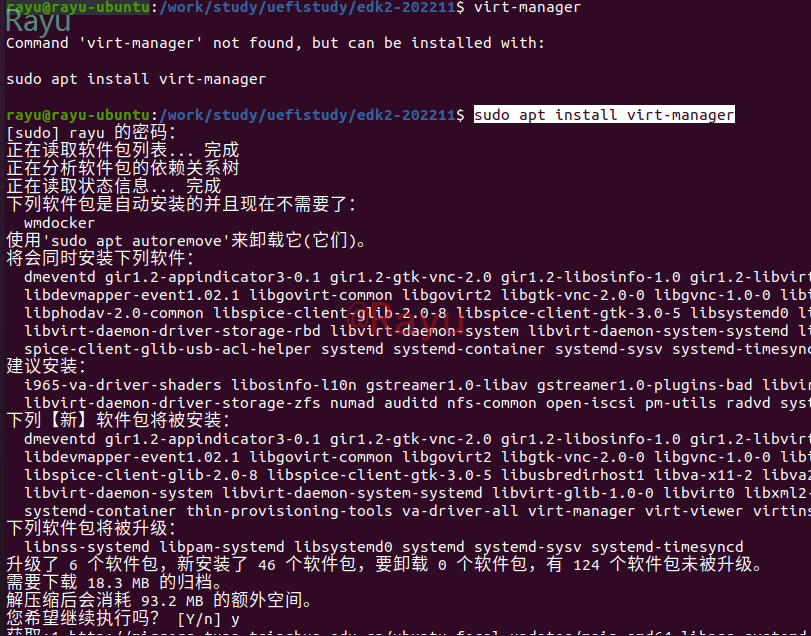
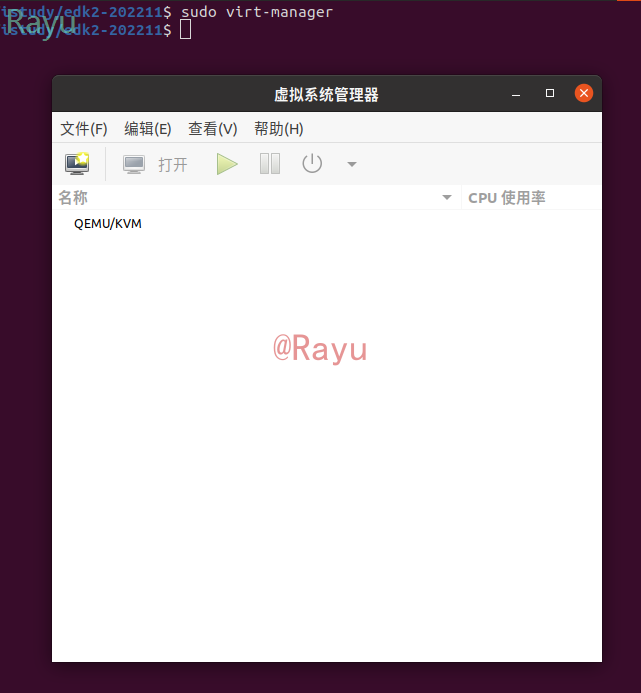
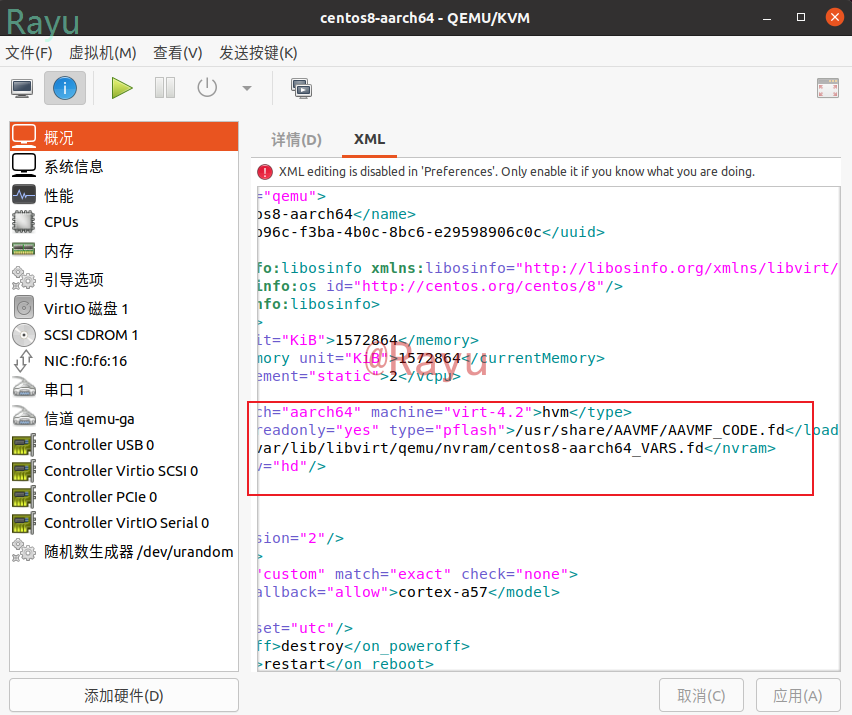
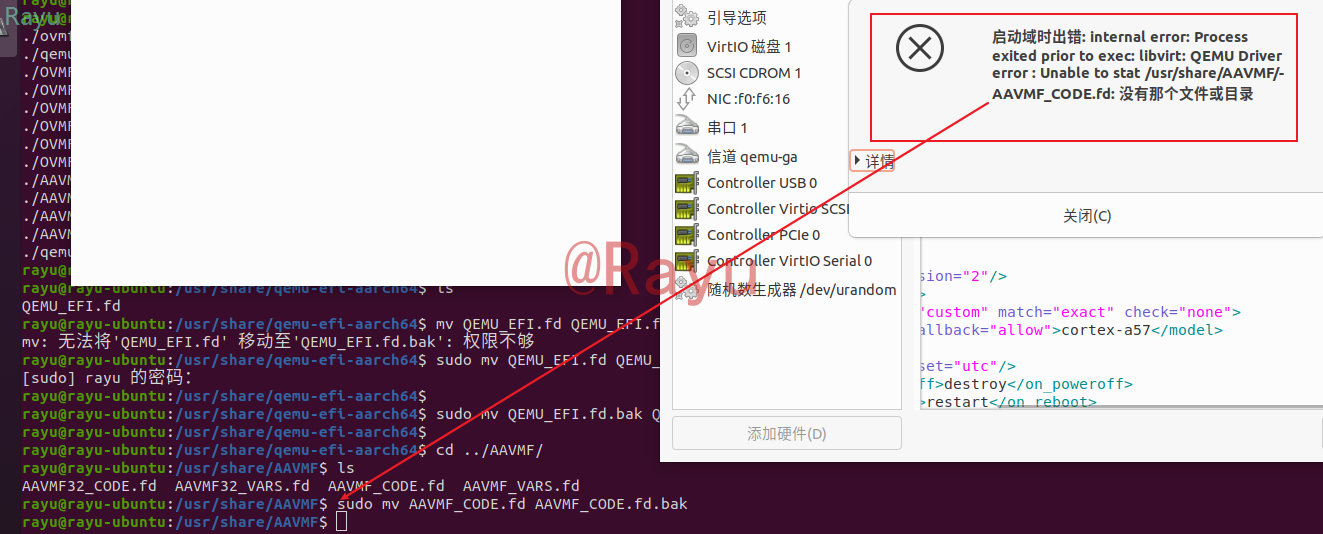
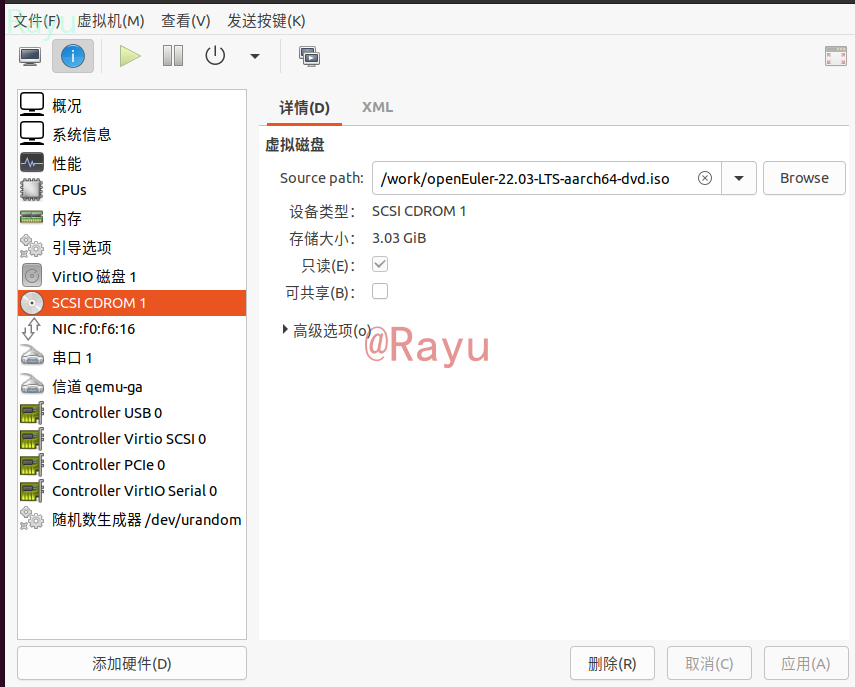
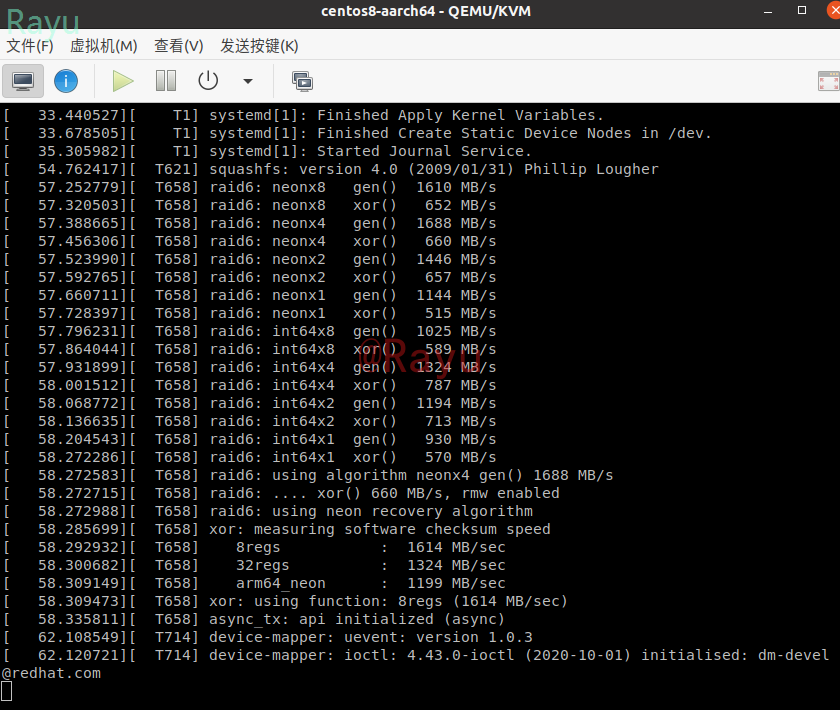
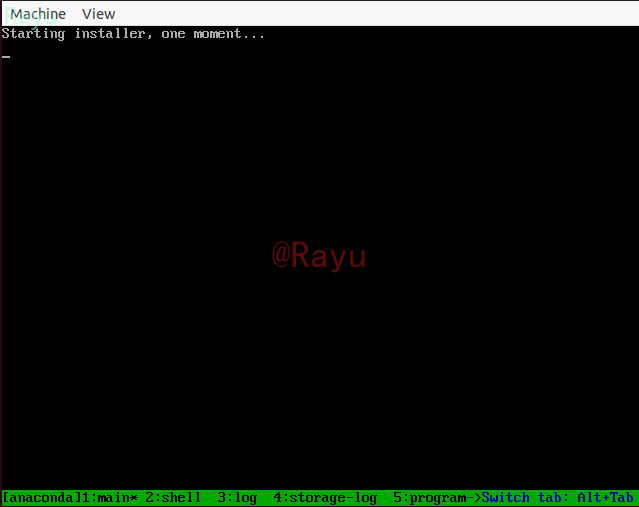
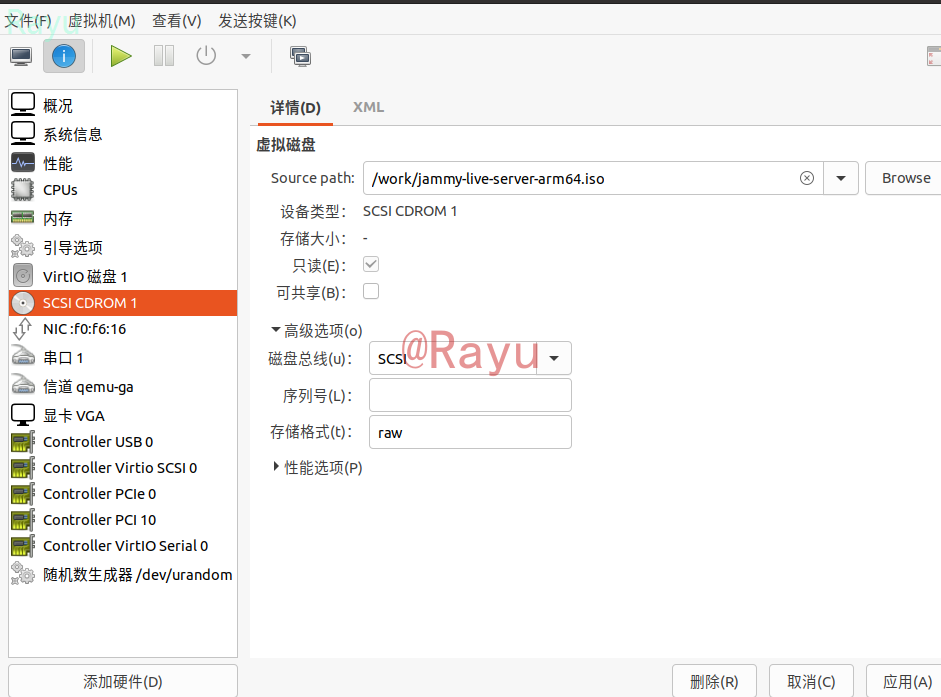
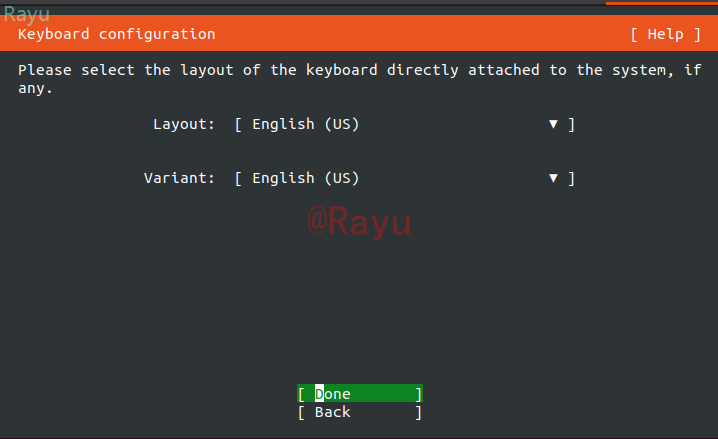
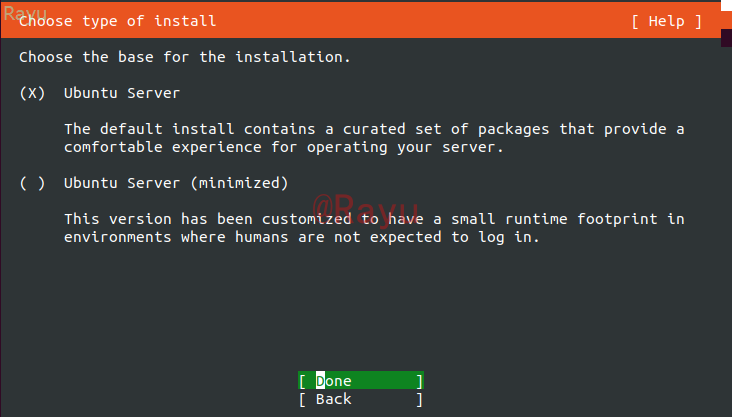
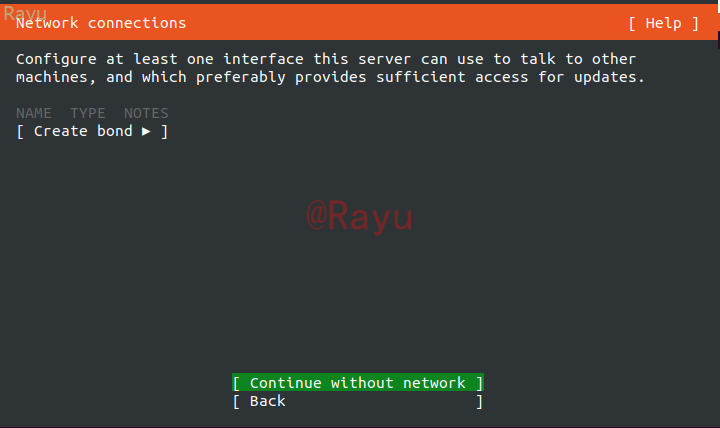
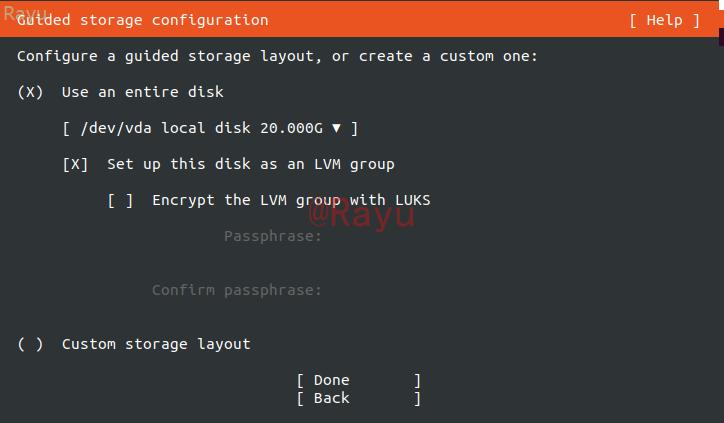
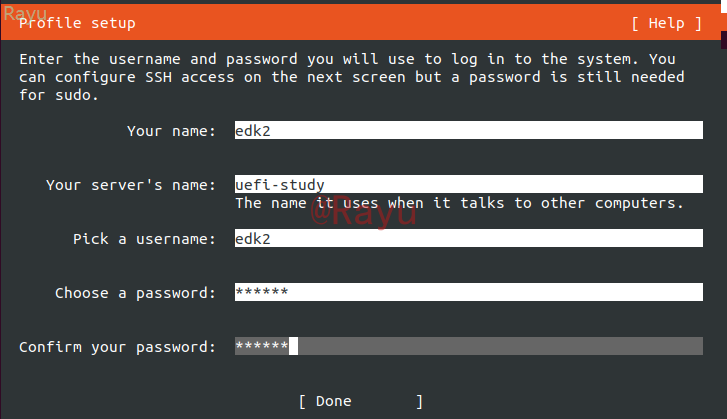
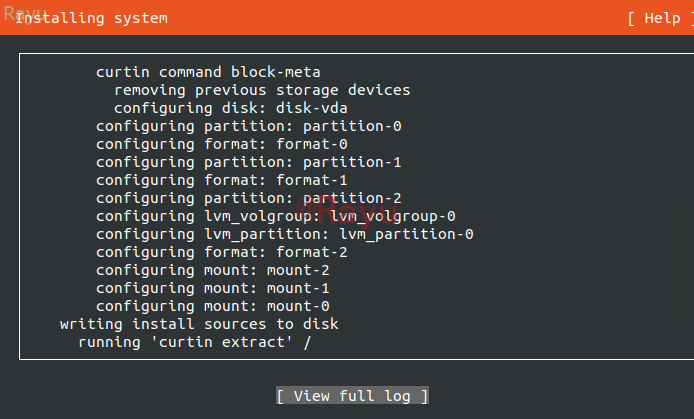
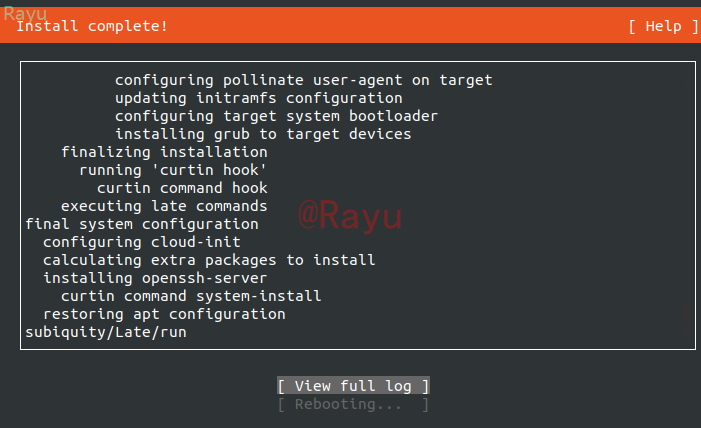
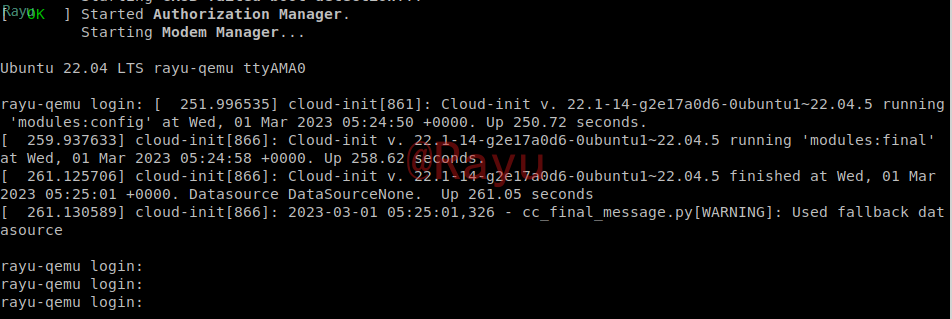
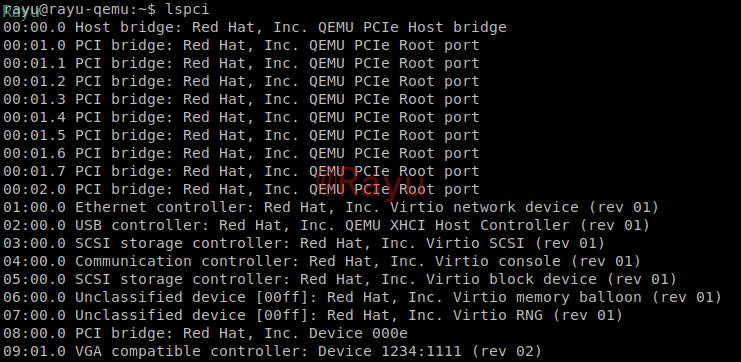
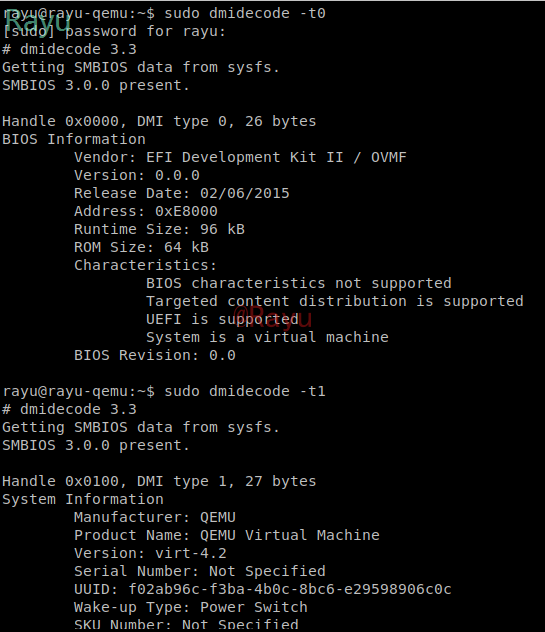
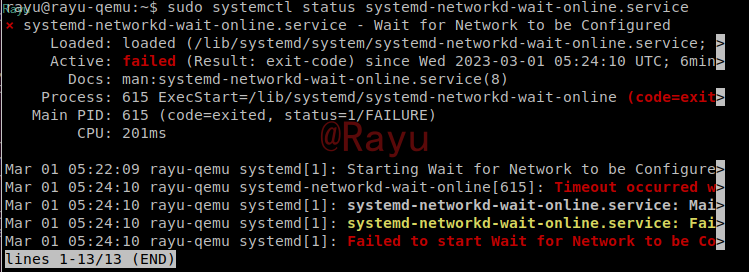
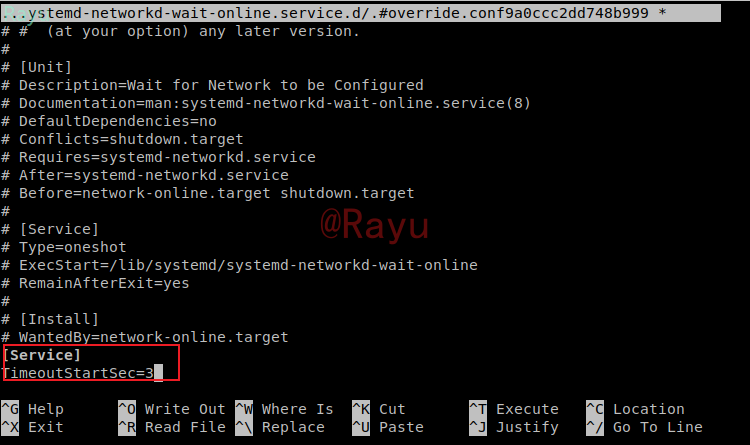
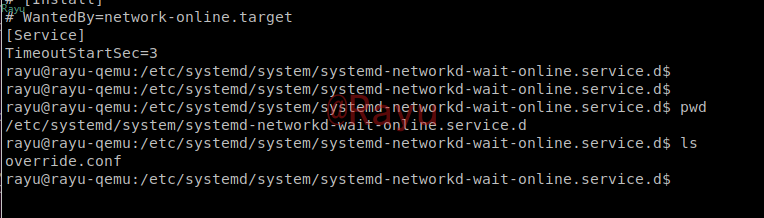
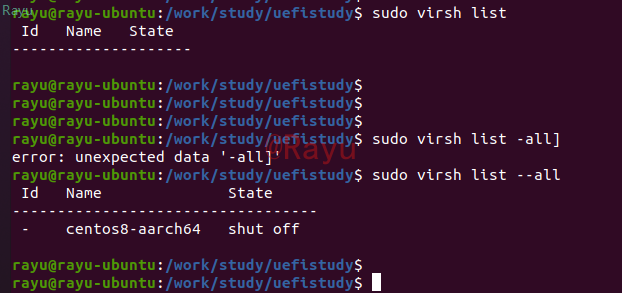
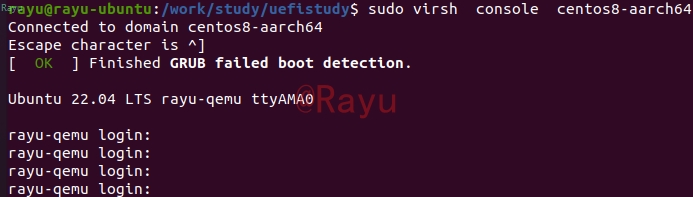
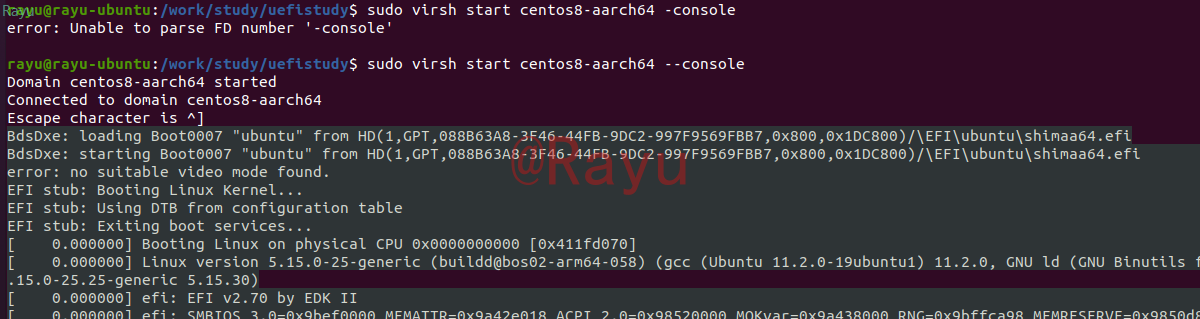
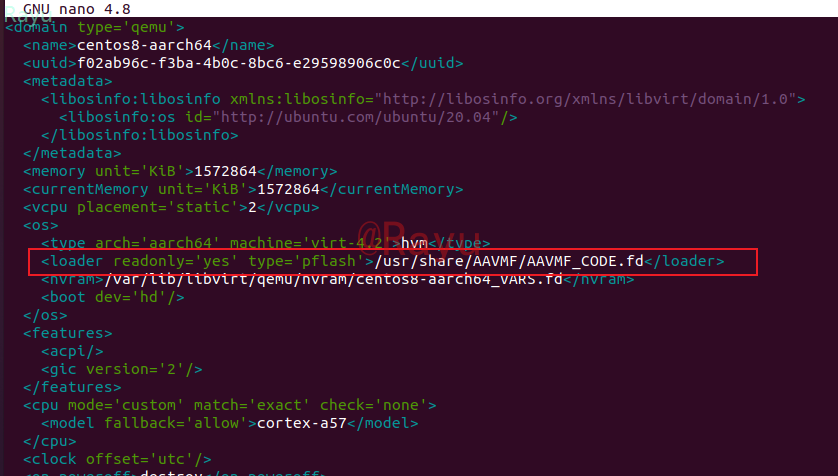
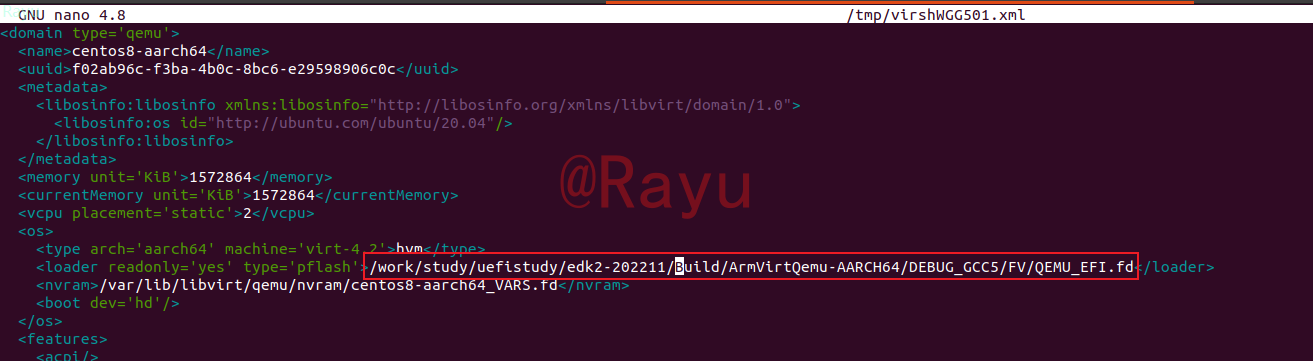
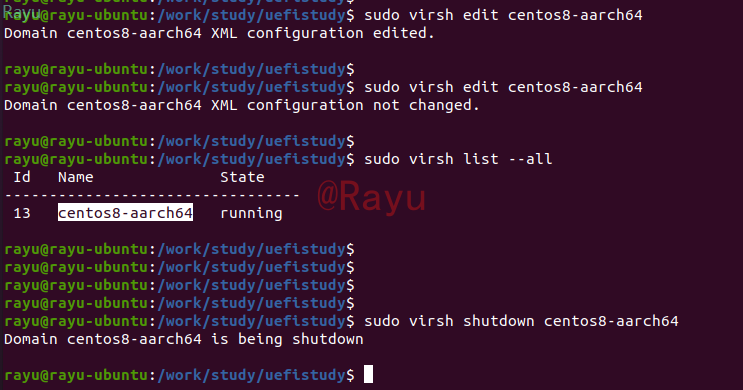

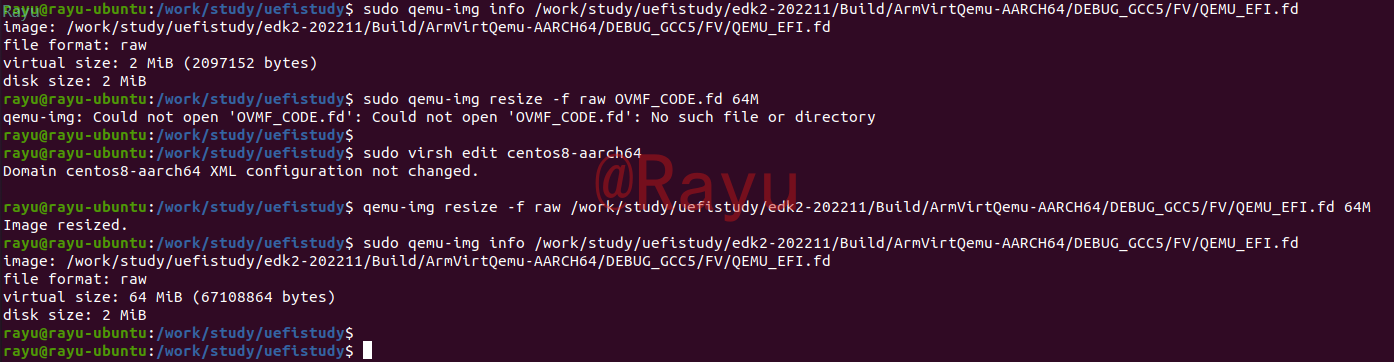
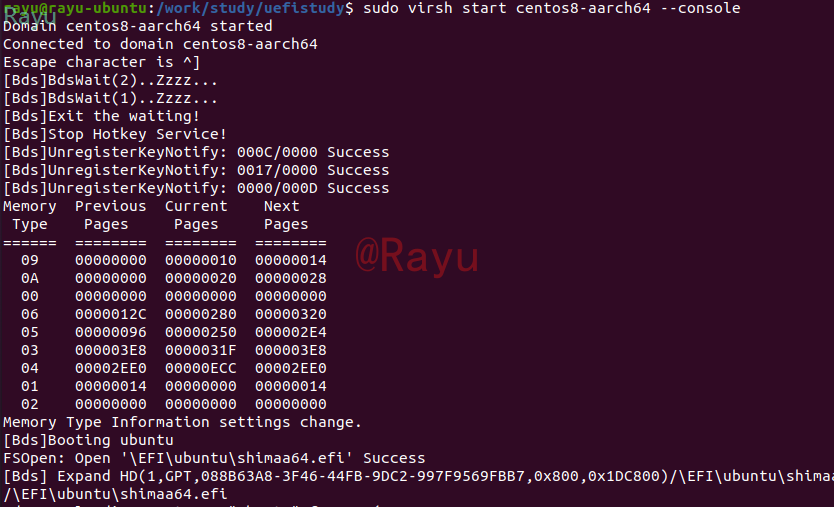
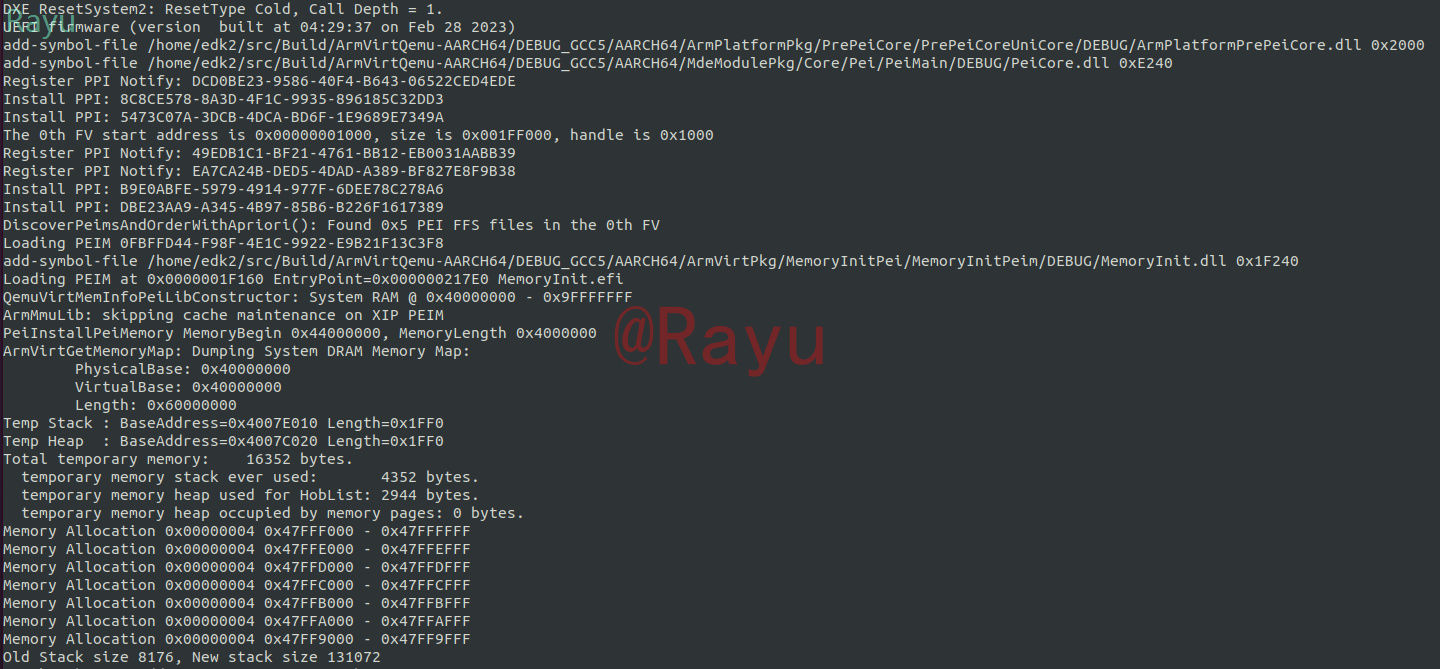

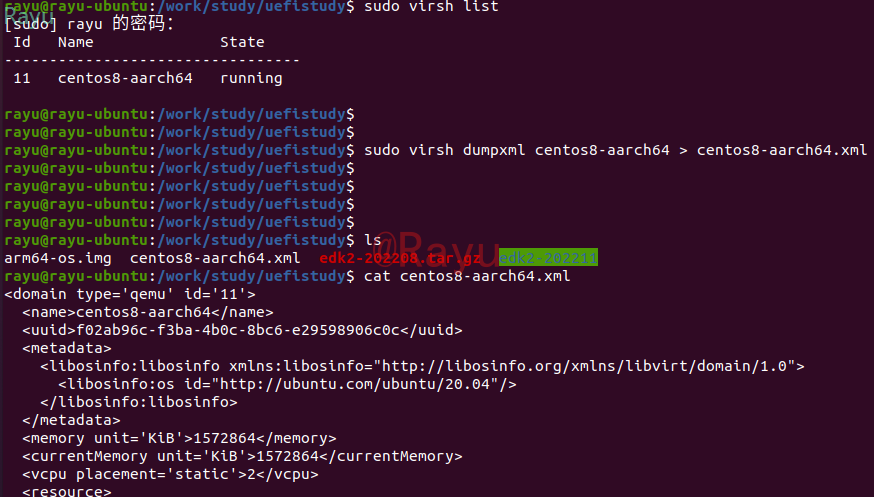

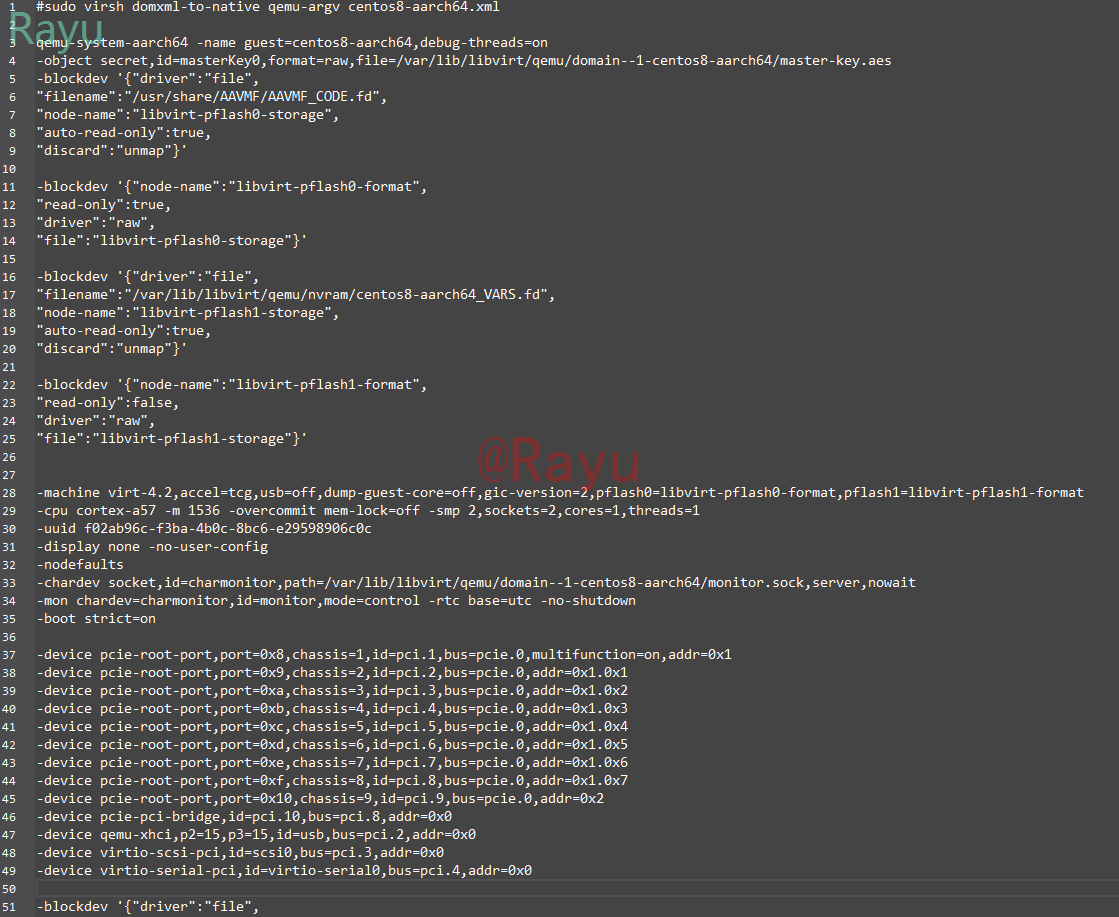
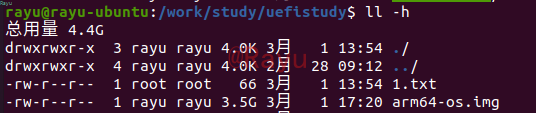
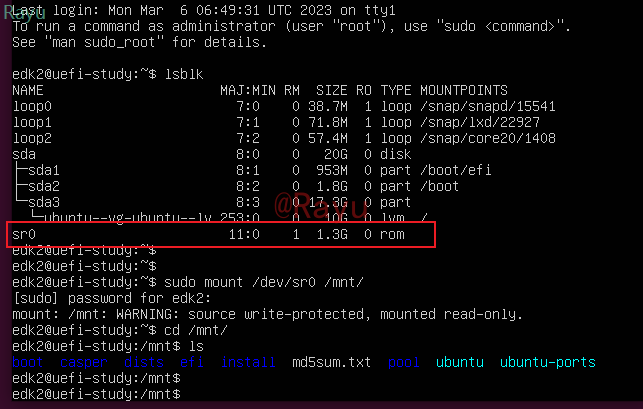
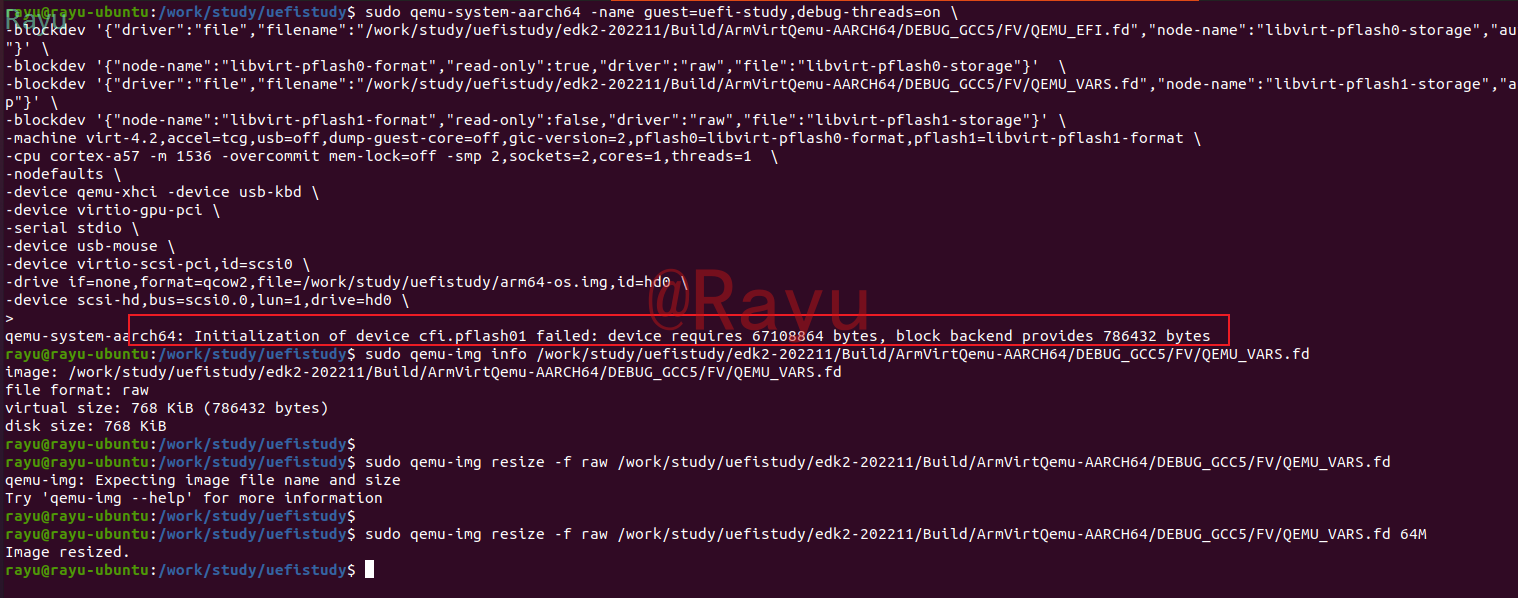
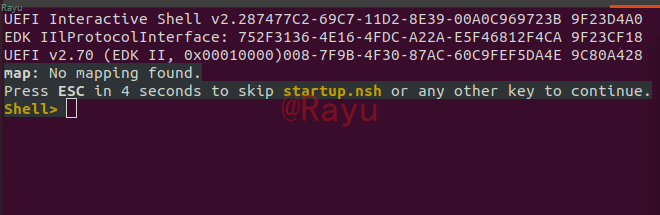
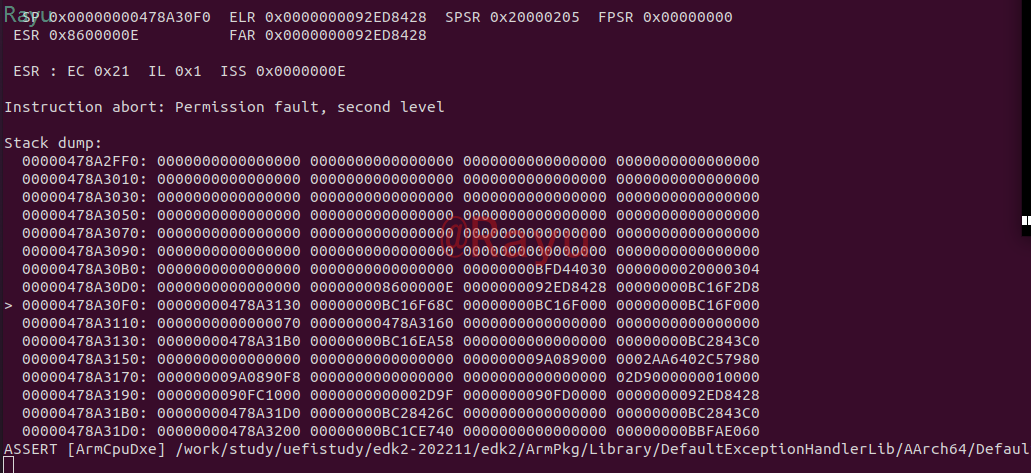
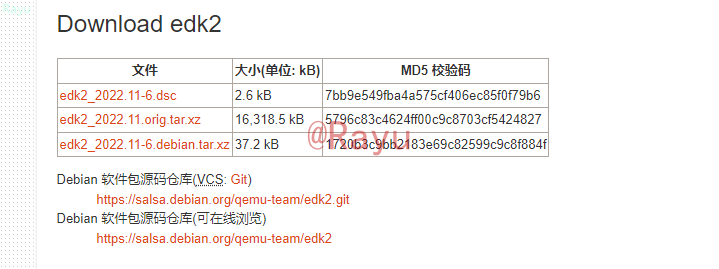
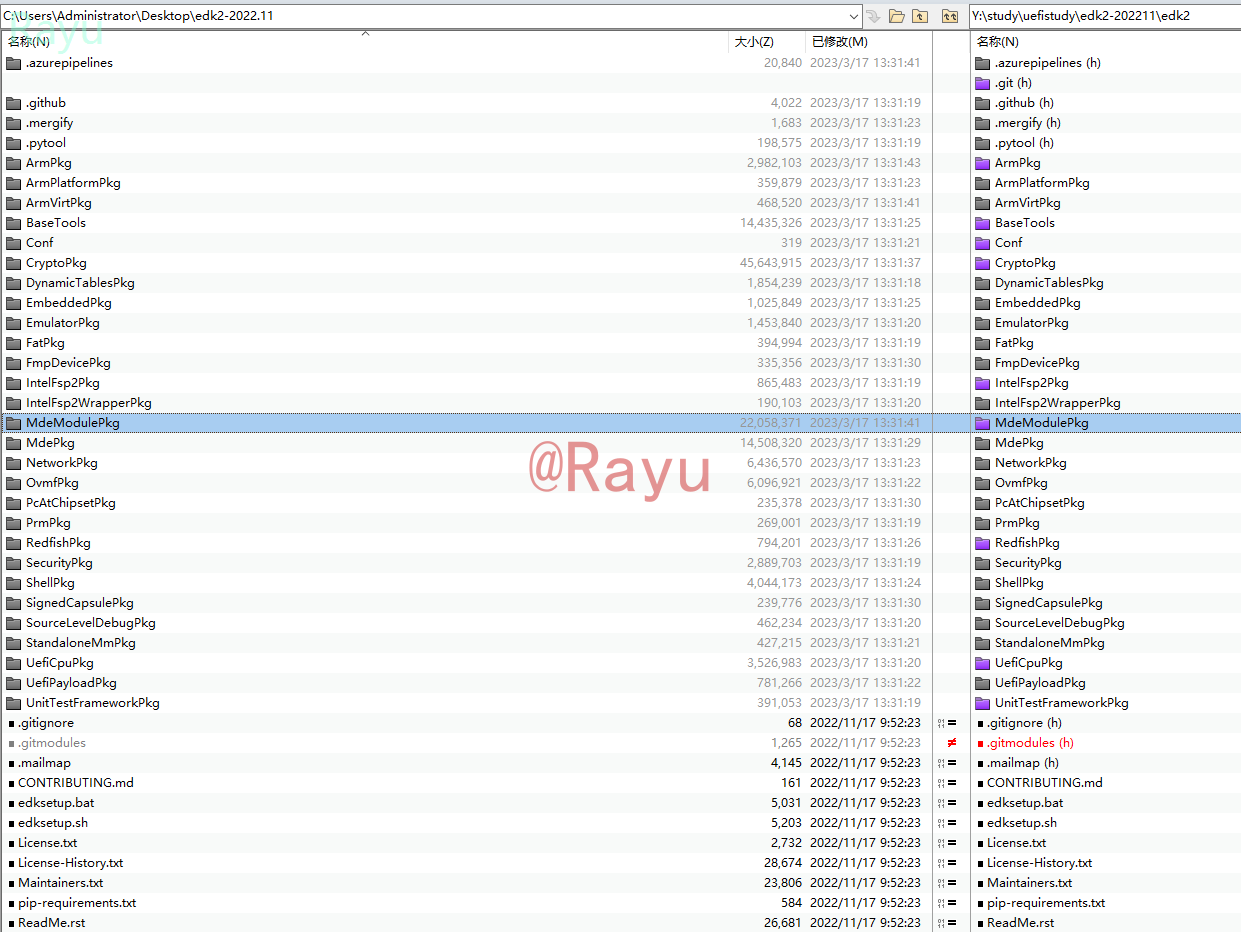
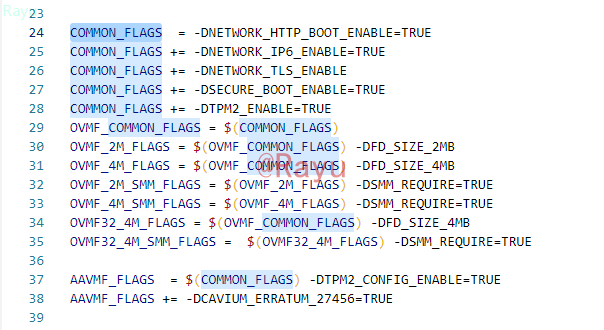
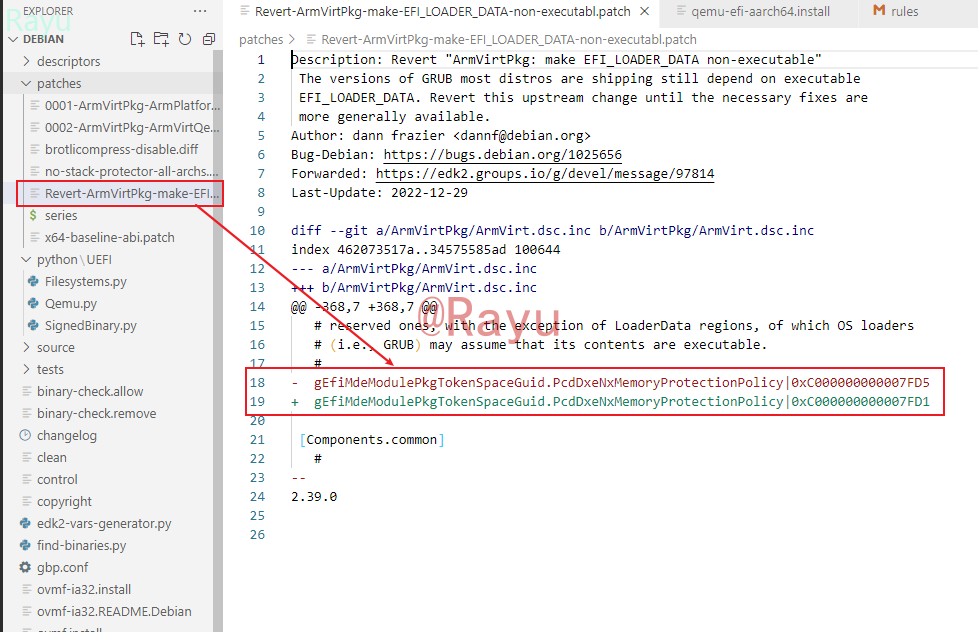
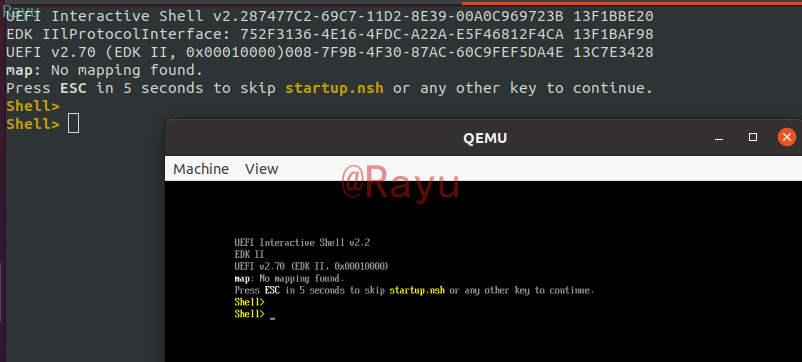
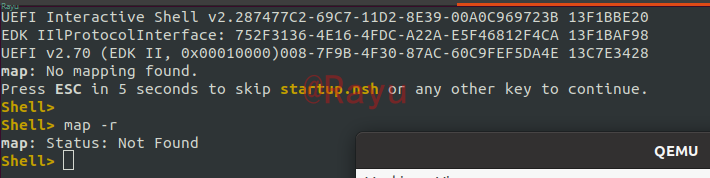

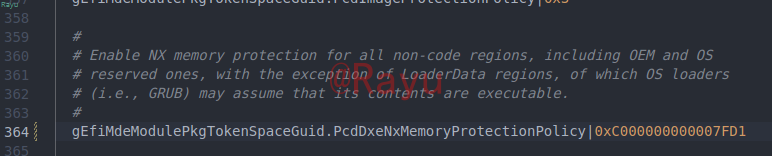
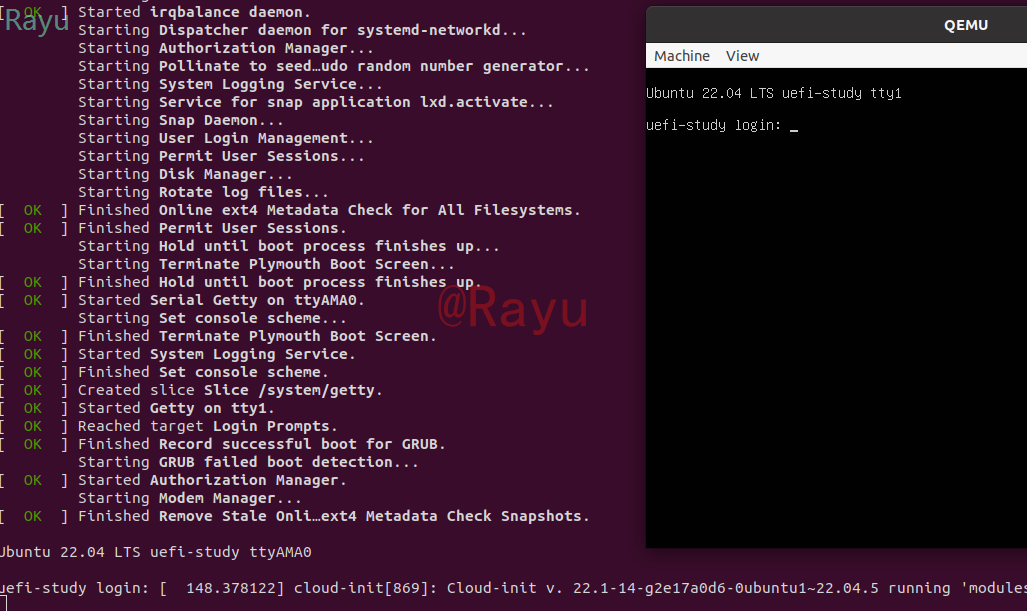
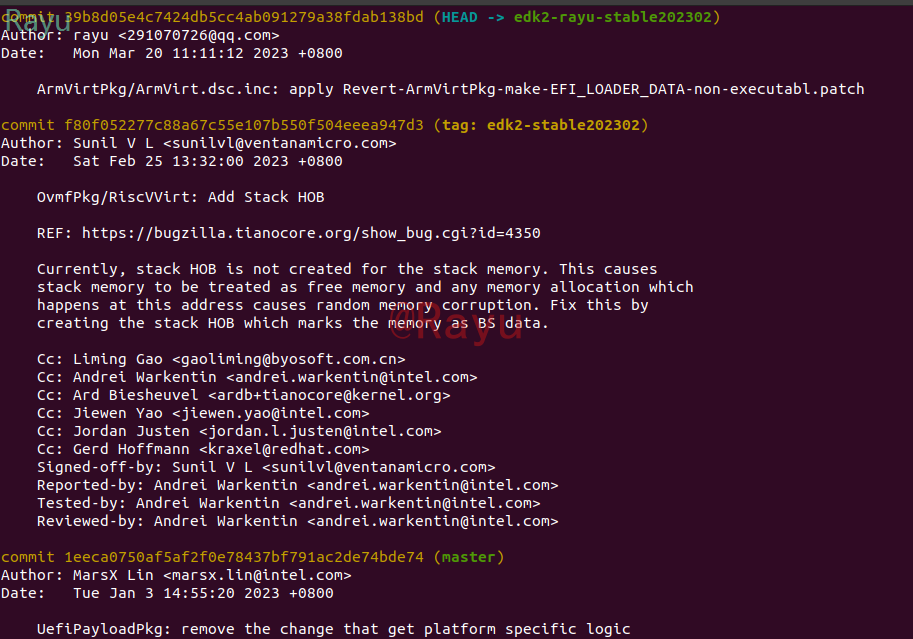
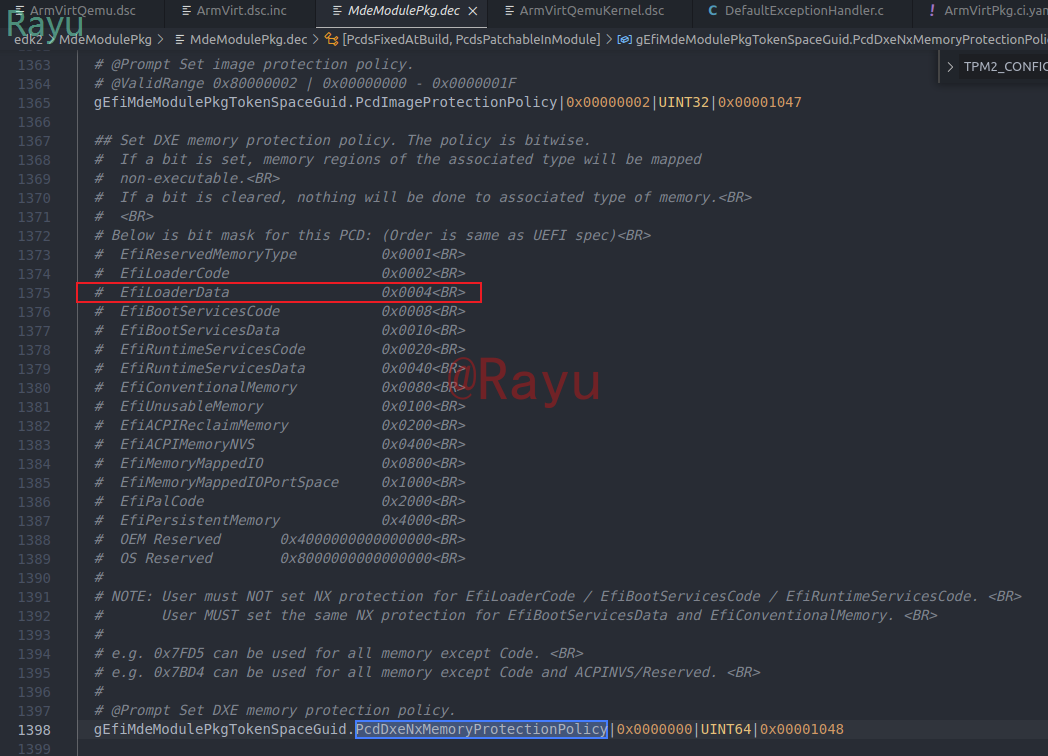
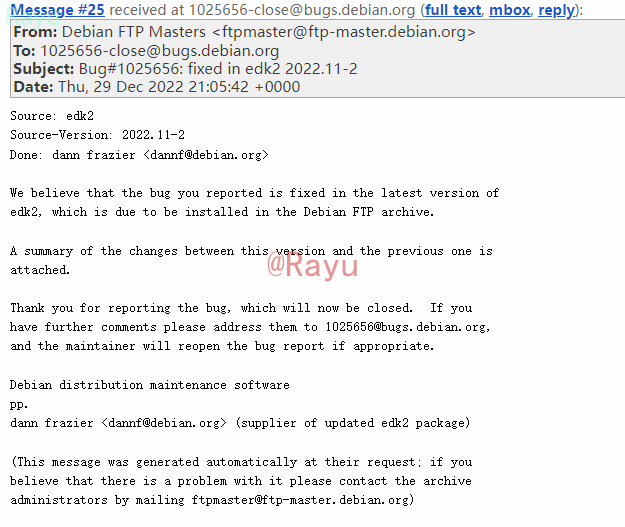
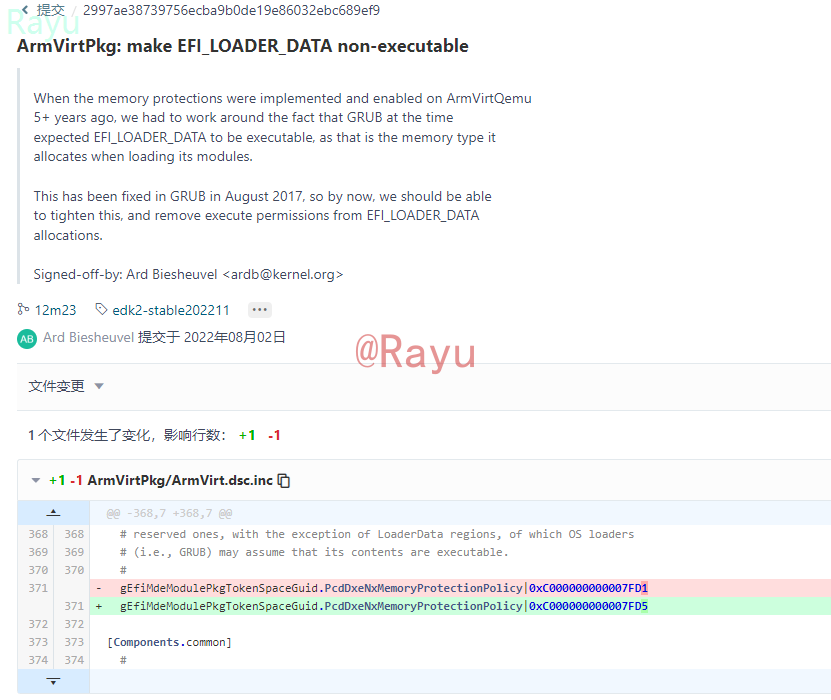

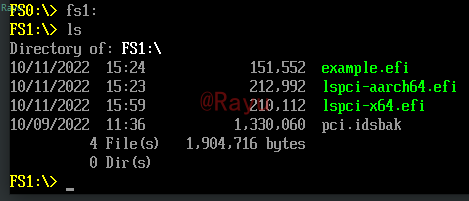
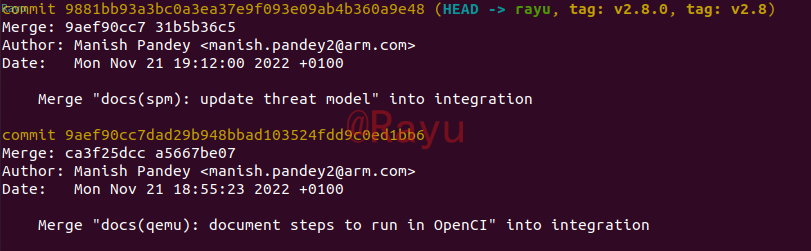

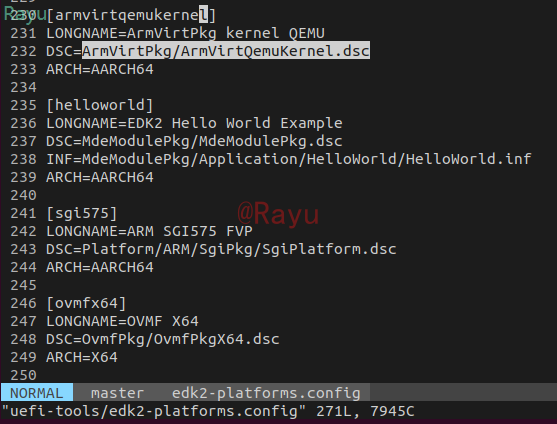
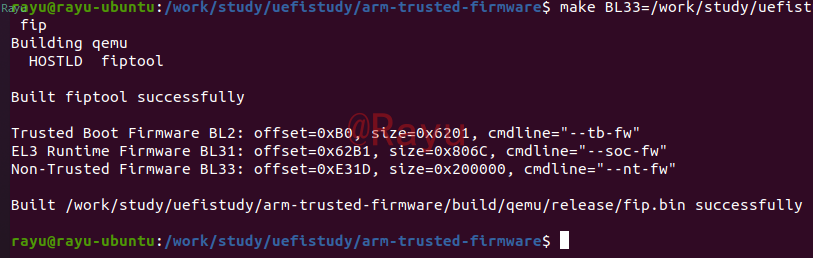
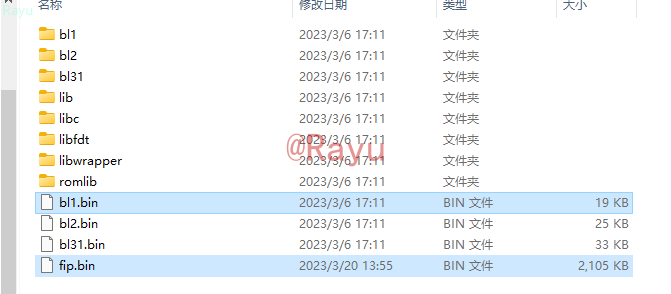
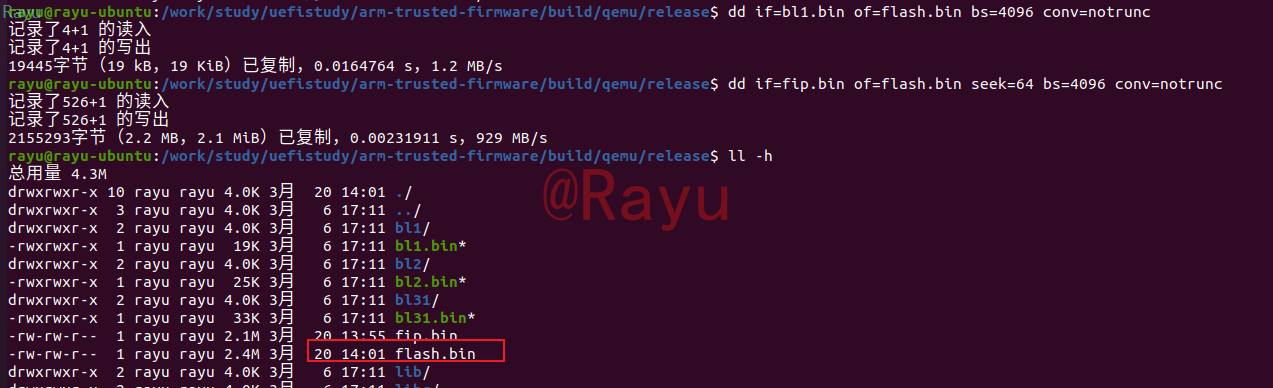
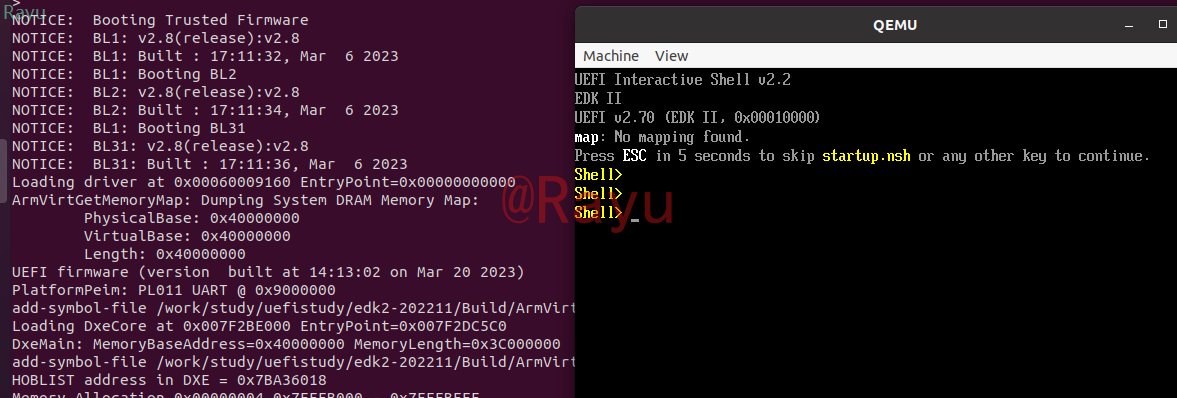


![[工业自动化-1]:PLC架构与工作原理](https://img-blog.csdnimg.cn/ce10a1471ed14382bc58364cf8bd5209.png)





还没有评论,来说两句吧...